DDNS — Dynamic DNS (динамический DNS).
Очень часто провайдеры Интернет при подключении к сети предоставляют внешний динамический ip-адрес (Stream, Beeline/Corbina и т.п.). Подавляющему большинству пользователей этого достаточно. Однако в некоторых случаях (для сетевых игр, для доступа к своему компьютеру из вне) необходим внешний статический адрес. Эту услугу предоставляют далеко не все провайдеры, а если и предоставляют, то за дополнительную плату. Обойти эту проблему можно с помощью технологии DDNS, позволяющей связать внешний динамический ip-адрес и постоянное доменное имя. Воспользоваться DDNS можно совершенно бесплатно!
Статья по настройке DynDNS вынесена в отдельную тему.
Содержание:
- Сравнение бесплатных аккаунтов no-ip и dyndns
- Регистрация на no-ip.com
- Установка No-IP DUC
- Настройка клиента DDNS на маршрутизаторе (на примере D-link DI-804)
- Ссылки по теме
Сравнение бесплатных аккаунтов no-ip и dyndns
| dyndns.com | no-ip.com | |
|---|---|---|
| Количество доменов/хостов | 5 | 5 |
| В случае простоя ваш акаунт будет удален через | 30 дней | 60 дней |
| Настройка TTL | Да (60 сек. / 4 часа) | — |
| Переадресация 80-го порта | — | Да |
| Возможность установить для своего сайта состояние «не доступен» | Да | — |
Переадресация 80-го порта. Будет полезна тем, кто настроил свой веб-сервер на нестандартный порт. Избавляет от необходимости прописывать номер порта в адресной строке браузера.
TTL равное 4 часа. Подойдет тем, у кого адрес меняется относительно редко (компьютер, маршрутизатор работает целый день или дольше). В этом случае скорость доступа будет выше, т.к. будут задействованы механизмы кеширования DNS.
Для себя я выбрал no-ip.com, из-за более длительного срока действия акаунта.
Теперь перейдем к регистрации на сайте.
Открываем сайт no-ip.com. Для регистрации нажимаем по ссылке Create Account:

Заполняем форму регистрации:
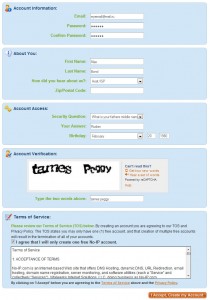
Обязательно требуется заполнить все поля кроме Zip/Postal Code.
В настоящее время выявился глюк, связанный с адресами mail.ru. При попытке зарегистрироваться появляется ошибка — “Enter a valid email address”. Выход — использовать любой другой почтовый адрес. Проверено, что с почтой от Яндекса и уж тем более Gmail регистрация проходит без проблем.
После нажатия на кнопку I Accept, Create my Account на ваш адрес будет отправлено письмо с ссылкой для активации акаунта. После активации вновь заходим на сайт и вводим свой логин / пароль. После входа в акаунт переходим в раздел Add a Host:

и переходим к настройкам хоста:
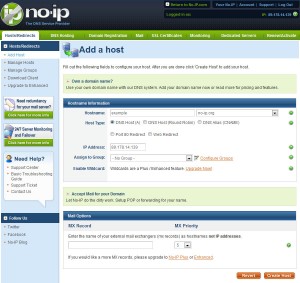
Hostname — выбираем имя домена третьего уровня. Справа в выпадающем списке выбираем домен второго уровня (какой больше нравится).
Host Type — для привязки к ip-адресу выбираем DNS Host(A). DNS Host(Round Robin) — для привязки доменного имени к нескольким ip-адресам (для балансировки нагрузки, платная функция). DNS Alias(CNAME) — привязка к доменному имени (создание синонима). Port 80 Redirect — перенаправление 80-го порта (в остальном аналогично DNS Host(A)). Web Redirect — привязка к URL.
Mail Options — оставляем без изменений.
В конце концов нажимаем Create Host.
Теперь осталось настроить маршрутизатор или установить клиент DDNS непосредственно на компьютер.
Cкачиваем ddns update client (duc).
Перед началом установки убедитесь, что вы подключены к Интернет.
Запускаем установщик. Все стандартно: выбираем расположение, отмечаем опцию Launch No-IP DUC (для запуска апдейтера сразу после завершения установки).

В начале необходимо ввести логин и пароль с которыми вы зарегистрировались на сайте no-ip.com. Если логин и пароль правильные, вы должны увидеть список зарегистрированных хостов (см. Hosts).

Для обновления dns необходимо поставить галочки напротив нужных вам хостов (доменов). Процесс обновления начинается сразу после установки галочки (никаких дополнительных кнопок нажимать не надо). Под списком хостов программа выводит ip-адрес, используемый для обновления (на скриншоте выделено красным).
Для доступа к дополнительным настройкам нажмите кнопку Options.
Закладка Standard. Здесь четыре опции:
- Run on startup. Автоматический запуск программы при входе пользователя в систему. Также добавляет иконку программы в трей.
- Use alternate port. Использовать альтернативный порт. Вместо подключения к порту 8245 (по-умолчанию), программа будет использовать порт 80. Эту настройку нужно использовать в случае проблем с подключением к серверу no-ip (например, если провайдер блокирует порт 8245).
- Run as a system service. Запускать как службу. Настройка очень полезна, если в вашей системе несколько пользователей. Запускает клиент no-ip до входа пользователя в систему. Незаменима для серверов. Эту настройку можно комбинировать с Run on startup (если пользователь все же залогиниться, у него будет иконка no-ip в трее).
- Require password to resore window from system tray. Требовать пароль при открытии окна конфигурации. Позволяет защитить настройки клиента паролем. Единственный способ обойти пароль — удалить и установить клиент заново.

Обычным пользователям рекомендую отметить опции Run on startup и Run as system service, чтобы быть уверенными, что клиент всегда загрузиться вместе с системой.
Закладка Connection. Подзакладка Standard. Здесь три опции:
- Override automatic connection detection и Override automatic ip detection. Эти опции полезны пользователям у которых несколько сетевых карт и при этом несколько активных подключений. Например подключены по локальной сети и одновременно по wi-fi. Первая опция позволяет вручную определить интерфейс, через который будет осуществляться подключение к серверу no-ip. Вторая опция позволяет вручную определить интерфейс, через который бдет определяться ваш внешний ip-адрес.
- Третья опция позволяет изменить частоту с которой клиент проверяет изменения внешнего ip-адреса. По-умолчанию этот интервал равен 30 минутам. Менять эту опцию советую только, если ваш ip меняется очень часто (уменьшить интервал до 5-10 минут).

Закладка Connection. Подзакладка Proxy.
Если подключение к интернет осуществляется через proxy-сервер, то здесь вы можете определить параметры подключения к нему.

Обычно proxy-сервера в домашних сетях почти не встречаются, так что для обычных пользователей эта закладка интереса не представляет. То же можно сказать и про закладки Scheduling/Autodial и Other, их описание я опущу.
Статусы:
 — dns в процессе обновления, статус не определен.
— dns в процессе обновления, статус не определен. — хост/группа еще не обновлялась. Клиент только что установлен или это новый хост.
— хост/группа еще не обновлялась. Клиент только что установлен или это новый хост. — сервер недоступен. Возможно отсутсвует соединение с интернет, клиент блокируется фаерволом и т.п.
— сервер недоступен. Возможно отсутсвует соединение с интернет, клиент блокируется фаерволом и т.п. — обновление прошло успешно.
— обновление прошло успешно. — обновление прошло успешно.
— обновление прошло успешно. — в панели управления для данного хоста установлена опция Web redirect (привязка не к ip, а к URL).
— в панели управления для данного хоста установлена опция Web redirect (привязка не к ip, а к URL). — хост/группа не найдены. Обновите список хостов.
— хост/группа не найдены. Обновите список хостов. — аккаунт забанен и/или хост отключен.
— аккаунт забанен и/или хост отключен. — слишком много обновлений сегодня. Клиент слишком часто обновлял dns.
— слишком много обновлений сегодня. Клиент слишком часто обновлял dns. — неправильный логин/пароль.
— неправильный логин/пароль.
Настройка маршрутизатора (D-link DI-804) для работы с DDNS
Настройка очень проста (на других маршрутизаторах с поддержкой DDNS выполняется аналогично).
Переходим в раздел настройки DDNS.
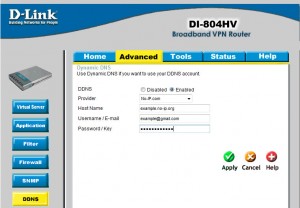
Выставляем опцию DDNS Enabled.
В поле Provider выбираем no-ip.com или dyndns.com.
В поле Host Name вводим имя домена (например example.no-ip.org).
В поле Username / E-mail и в поле Password / Key вводим логин / пароль с которыми зарегистрировались на сайте провайдера DDNS.
Сохраняем настройки. Перезагружаем маршрутизатор. Все.
- Настройка DDNS от DynDNS.com
- Проверка работоспособности DDNS — инструкция для тех у кого проблемы с настройкой. Пожалуйста, ознакомьтесь прежде чем задавать вопрос )
- Настройка ftp-сервера (IIS) на Windows 7
- Настройка веб-сервера (IIS) на Windows 7
- Настройка удаленного рабочего стола
618 ответов к “DDNS от No-IP.com – инструкция по настройке.”
pitvsr@mail.ru тоже не могу зарегить.
Petrovith,
кажется до меня дошло. По какой-то причине no-ip не нравятся адреса mail.ru!!!
Попробовал твой адрес — облом, попробовал свой адрес на mail.ru — облом, попробовал адрес на яндексе — получилось…
Изначально же я регистрировался с gmail почтой — без проблем.
Вот такие пироги! )
Попробуй зарегиться с другим адресом!
Не могу решить проблему с email address — хотя он правильный
/lexa,
А что за e-mail? Можешь написать его здесь (заменив одну-две буквы для конфиденциальности)?
Попробую сам зарегистрироваться, посмотреть что к чему.
На gmail регистрируй получится.
Здравствуйте.подскажите правильно ли я понял полезность этой проги.?
у меня билайн 3г -работает хорошо,прогой интересуюсь чтоб играть в игры.в последних играх используеться сеть live(она же xbox live).проблема состоит в том что тяжело к кому либо подключится,но если подключился то все хорошо летает,в сведениях мооего подключения(в этой сети live)мне пишут что у меня строгий NAT,и что все беды из-за его строгости.Сделал всё как по инструкции добрый смайлик появился,ип вроде совпадает,но НАТ по прежнему остался строгим?можете помочь?
Руслан,
c xbox и live не знаком, НО могу сказать точно, что DDNS вам ничем не поможет.
Для правильной работы официальных игровых серваков DDNS не нужен.
Строгий NAT означает, что у вас закрыты порты. Нужно настраивать файрвол на маршрутизаторе (если он есть) и на компе.
Xbox live использует вот эти порты —
UDP 53
UDP 88
UDP 3330
UDP 3074
TCP 3074
А вот вопрос поможет ли мне no-ip.com решить проблему создания игрового СЕРВЕРА на battle.net , а то просто сам к себе я заходить могу… так как там указан мой Ip ,но другие не зайти, к сожалению, не могут…???ах да ещё нюанс у меня проложено опто- волокно а не модем.=)
Вообще DDNS идеально подходит для решения таких проблем. Лично я настраивал у себя DDNS как раз для того, чтобы поиграть с друзьями в UT3 )
Насчет проблем подключения. Алгоритм такой:
1. Проверяем указывает ли ваш домен no-ip на ваш внешний ip-адрес. Если нет, проверяем настройки DDNS. Возможно, не правильно настроен клиент или настроен не там (вместо того чтобы настроить маршрутизатор устанавливают прогу на комп).
2. Проверяем открыты ли порты (на компе, на маршрутизаторе, у провайдера).
Я всё зарегестрировался всё правильно сделал(no-ip), создал сервер на компьютере, его вижу только я почемуто, я пишу адрес который получился у меня на сайте (вот он http://trijek.no-ip.biz/ ) я создал так для проверки сайта, перхожу по ссылке сайт сервера не находит что мне делать? я пользуюсь локальным сервером Denwer. Отредактированное сообщение =)
triJek,
Судя по всему проблема в файрволе (брандмауэре).
Что делать:
1. Проверить файрвол на компе.
2. Проверить настройки файрвола на маршрутизаторе (если есть). При необходимости настроить форвардинг портов.
3. Убедиться что провайдер не блокирует 80-й порт. У некоторых провайдеров также есть возможность настроить внешний файрвол.
Да, я хочу настроить ftp сервер. Я отключила свой антивирус, но по прежнему ftp не открывается( пишет что не может соединиться). Хочу уточнить по адресу, какой нужно указывать (мой 192.168.1.7 или внешний адрес провайдера, который меняется каждый день). У нас две машины на одной линии, возможно в этом дело. И еще, в сети есть инструкция по настройке клиента no-ip.com на русском языке в ворде, и там есть дополнительные настройки в «Options Во вкладке «Standard» отмечаем «Run as system service» и на вкладке «Connection» помечаем «Override automatic IP detection». Я так и сделала. Это правильно?
«Две машины на одной линии» и то что ваш внутренний адрес 192.168.1.7 – все это наводит на мысль о том, что скорее всего вы подключаетесь к Интернет через роутер (маршрутизатор). Оба компьютера одновременно могут бродить по сети? Если да, то настраивать программу-клиент на компе не надо (она все равно не будет работать). Настраивать надо роутер (если он поддерживает DDNS). Кроме того на роутере надо будет настроить форвардинг портов ftp, чтобы все заработало!
Если же я ошибся и именно ваш компьтер получает внешний ip, а не роутер, тогда попробуйте отключить встроенный в windows брандмауэр (если не установлен какой-то еще). Сделать это можно через Панель Управления->Брандмауэр Windows. Если все заработает, тогда включайте брандмауэр обратно и на закладке Добавить Порт откройте TCP 20 и 21.
Не совсем понял где именно вы хотите указывать ip-адрес, но по идее указывать надо именно внешний ip провайдера.
Насчет настроек клиента.
«Run as system service» – это правильно.
«Override automatic IP detection» – это для тех у кого несколько сетевых карт (комп выступает в роли маршрутизатора). Вам эта опция не нужна.
У меня эту ссылку заблокировал мой антивирус, возможно есть другие адреса?
Я зарегестрировалась и на dyndns.com и на no-ip.com. В процесе регистраций и загрузок проблем не было, но у меня почему-то ни c одним ftp не возможно связаться в Total Commander и прочих. В клиенте no-ip.com у меня улыбающий кружок, но все равно нет соединения. Жду вашей помощи.
Valya, а с какой целью вы настраивали DDNS? Хотите открыть свой FTP? По вашему описанию складывается впечатление, что ваш фаервол блокирует 20-й и 21-й порт (ftp).
Попробуйте временно его (файрвол) отключить.
Подскажите, а зачем маршрутизатор и как его настроить?
Valya, если совсем по простому, то обычно маршрутизатор нужен чтобы подключение к Интернет распределить на 2 и более компьютеров. Это может быть компьютер или отдельное устройство.
Вот посмотрите http://www.ufaman.ru/help/internet/readers/comp2.shtml
Что же касается настройки, то все зависит от модели.
А это можно использовать для поднятия сайта на своем компьютере?
Программист, конечно можно.
У меня не получается зарегистрироваться на no ip показывает ошибку Enter a valid email address.Хотя я всё написал правельно.
Судя по всему ему не нравится формат введенного вами адреса… Странно…
Возможно, у них глюки на сервере. Попробуйте какой-нибудь другой адрес ввести.
В настоящее время выявился глюк, связанный с адресами mail.ru (inbox.ru и другие). При попытке зарегистрироваться появляется ошибка – “Enter a valid email address”. Выход – использовать любой другой почтовый адрес. Проверено, что с почтой от Яндекса и уж тем более Gmail регистрация проходит без проблем.
макс ку)я настроил но ип всё работает)но кагда я дабавляю мой серв в кс 1.6 в избранное то ..после перезагрузки компьютера его там уже нет…он не отвечает((пачему так??
Хм… не знаю. КС у себя не устанавливал.
пацаны подскажите почему у меня при регестрации на сайт no-ip.com не приходит смс на майл
Скорее всего письмо блокируется спам фильтром у тебя на компе или на почтовом серваке.
а почему у меня пишет недапустимый адрес зареган на мейле . если этот не подходит то на каком тогда регаться?
Адреса c mail.ru они всегда отфутболивали. Кто-то писал, что и с яндексовскими тоже перестало получаться. Попробуй адрес с gmail — вот мой совет.
gmail.ru 100% регают.
я на gmail.com зарегался-Unable to create accounts from this address, try again later